「Google日本語入力」がサポート終了、「Gboard」への切り替えを
Androidスマートフォンでは、キーボードアプリを使ってタッチ操作で文字入力を行います。キーボードアプリはGoogle Playからインストールして追加することが可能で、複数のキーボードを切り替えて利用することもできます。
この記事では、2021年3月31日の「Google日本語入力」サポート終了にあたって、同じGoogle製の「Gboard」への移行を例に、キーボードアプリのインストール方法と切り替え手順を紹介します。
※この記事は、Android 9.0以降のOSを搭載したスマートフォンの操作方法を紹介しています。Android OSのバージョンや機種によっては、画面構成やメニュー名、設定項目など異なる場合があります。
現在使っているキーボードアプリを確認する
Androidスマホでは使用している機種によって、標準のキーボードアプリが異なります。普段使っているキーボードアプリがわからない場合は、ホーム画面などから「設定」アプリを起動し、「システム」項目で確認しましょう。
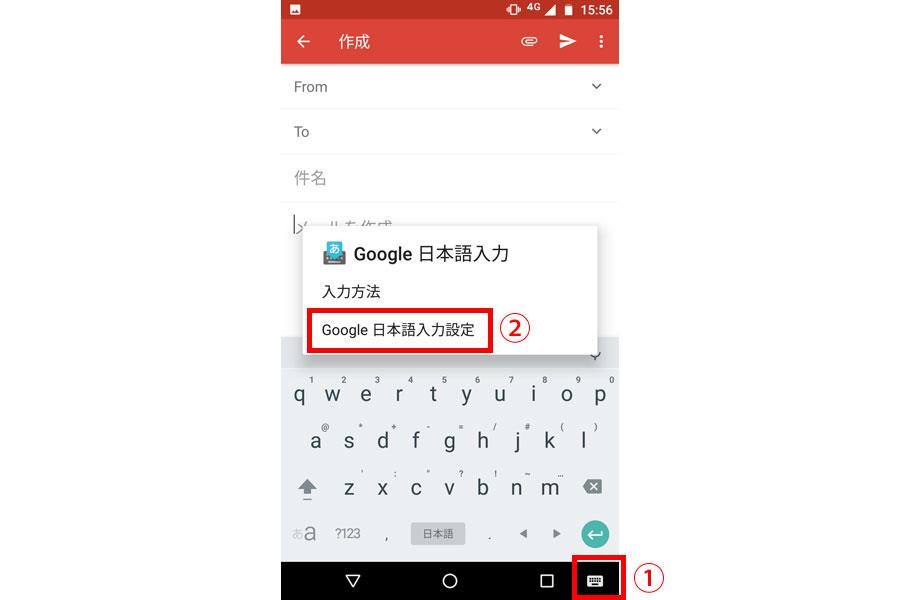
新しいキーボードアプリのインストールと切り替え
Googleが提供するAndroid向けのキーボードアプリ「Google日本語入力」を利用しているユーザーも多いと思いますが、同アプリは2021年3月31日でサポート終了となりました。執筆時点では利用を続けることは可能ですが、今後のアップデートは見込めないため、新しいキーボードアプリへの移行が推奨されています。ここでは、今後のGoogle標準となるキーボードアプリ「Gboard」への移行を例に、キーボードアプリの追加方法と切り替え手順を説明します。
Google標準のキーボードアプリ「Gboard」をインストール
Googleでは、「Google日本語入力」と「Gboard」という2つのキーボードアプリを提供していましたが、2021年4月からはGboardに一本化されることになりました。使い勝手は大きく変わらないので、Google日本語入力を使っていたユーザーの乗り換え先として好適です。GboardはGoogle Playから無料でインストールできます。
キーボードアプリを切り替える方法
キーボードアプリをインストールして有効化できたら、切り替えて使ってみましょう。最近のAndroidスマホならば、入力画面のキーボード下にある「キーボード」アイコンからキーボードアプリを切り替えることができます。
12キーとQWERTYキーボードの便利な使い方
Gboardも含め、Androidで利用できるキーボードアプリの多くは「12キー」と「QWERTY」という2つのキーレイアウトが用意されています。「12キー」はフリック入力に最適化されたレイアウト、「QWERTY」はパソコンのキーボードと同じレイアウトを採用しています。用途や好みに応じて使い分けるとよいでしょう。
「かな」「英字」「数字」の切り替え
「12キー」では、左下の「あA1」キー(文字キーとも呼ばれます)をタップすると「かな」「英字」「数字」の順番にレイアウトが切り替わり、効率的に日本語、英字、数字の入力が行えます。
QWERTYキーボードの表示方法
パソコンと同じ配列のキーレイアウトを採用した「QWERTY」キーボードは、英字の入力に適しています。ログインパスワードなどを入力する際に使うと効果的です。Gboardでは「英字」レイアウトをQWERTYキーボード、「かな」「数字」を12キーに設定することもできます。
朝岳健二
あさたけけんじモバイルやPC関連を中心に記事を執筆しているITライター兼編集者。PC雑誌編集者を15年務めた後に独立し、現在はBtoBのソリューション解説や導入事例記事などをメインに活動中。コンシューマ向けとしては、Windows 10やAndroid OSなどの使い方を解説した記事やムックの執筆も手がけている。
この著者の記事一覧はこちら









